Режим «Художественные фильтры»
Можно снимать с примененными эффектами фильтра. Эффекты фильтра можно предварительно просмотреть перед съемкой.
-
Поверните диск установки режима в положение
.
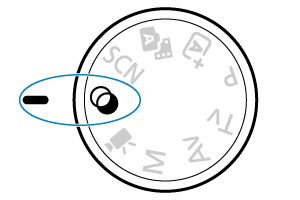
-
Нажмите кнопку
.
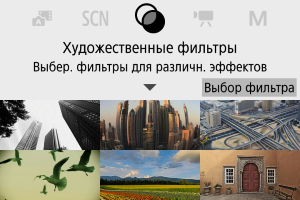
-
Выберите эффект фильтра.

-
Настройте эффект и произведите съемку.
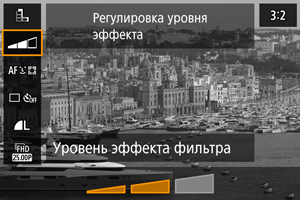
- Нажмите кнопку
и выберите значок под пунктом [Художественные фильтры] (кроме
/
/
/
/
).
- Диском
или кнопками
настройте эффект, затем нажмите кнопку
.
- Нажмите кнопку
Предупреждения
- Форматы RAW и RAW+JPEG недоступны. Если задано качество RAW, изображения записываются с качеством
. Если задано качество изображения RAW+JPEG, изображения записываются с указанным качеством изображения JPEG.
- Серийная съемка невозможна, если задан режим [
], [
], [
], [
], [
] или [
]
Примечание
- Для эффекта [Зернистый Ч/Б] зернистый предварительный просмотр будет несколько отличаться от внешнего вида снимков.
- Для эффектов [Мягкий фокус] и [Эффект миниатюры] предварительный просмотр эффекта размытия может несколько отличаться от внешнего вида снимков.
- Гистограмма не отображается.
- Увеличение при просмотре невозможно.
- В режимах творческой зоны некоторые настройки художественных фильтров доступны на экране быстрого управления.
Характеристики художественных фильтров
-
Зернистый Ч/Б
Изображение становится зернистым и черно-белым. Настраивая контрастность, можно изменять эффект черно-белого изображения.
-
Мягкий фокус
Смягчает изображение. Настраивая размытие, можно изменять степень смягчения.
-
Эффект рыбьего глаза
Применение эффекта объектива «Рыбий глаз». Изображение получает бочкообразное искажение.
Кадрирование изображения в периферийной части зависит от уровня эффекта фильтра. Кроме того, поскольку этот эффект фильтра увеличивает центральную часть изображения, видимое разрешение в центре может ухудшиться в зависимости от разрешения снимка, поэтому при задании эффекта контролируйте получающееся изображение. Используется одна фиксированная точка AF в центре.
-
Эффект Акварель
Изображение становится похожим на акварельную живопись с мягкими оттенками цвета. Настраивая эффект, можно изменять цветовую насыщенность. Обратите внимание, что при съемке ночных или темных сцен возможно искажение цветов или появление значительных шумов.
-
Эффект игруш. камеры
Цвета изменяются на типичные для игрушечных камер, а четыре угла изображения затемняются. С помощью параметров цветового тона можно изменить цветовой оттенок.
-
Эффект миниатюры
Создание эффекта диорамы.
При съемке с настройками по умолчанию центр выглядит резким.
Чтобы переместить область, которая выглядит резкой (рамка сцены), см. раздел Настройка эффекта миниатюры. В качестве способа AF используется [AF по 1 точ.]. Рекомендуется, чтобы при съемке точка AF и рамка сцены были совмещены.
-
HDR худож.станд.
Фотографии отличаются более подробной детализацией в светах и тенях. За счет пониженной контрастности и мягких градаций результат напоминает картину. Очертания предметов имеют светлые (или темные) края.
-
HDR худож. ярко
Цвета более насыщенные, чем в случае эффекта [
HDR худож.станд.], низкая контрастность и мягкие переходы оттенков напоминают графический эффект.
-
HDR худож.масло
Цвета максимально насыщены, благодаря чему предмет съемки выступает вперед, а изображение в целом выглядит как масляная живопись.
-
HDR худож.рельеф
Насыщенность цветов, яркость, контрастность и переходы оттенков приглушены, благодаря чему изображение выглядит плоским, выцветшим и старым. Очертания предметов имеют интенсивно светлые (или темные) края.
Предупреждения
-
См. меры предосторожности для режимов [
], [
], [
] и [
]
- По сравнению с другими режимами съемки область изображения уменьшается.
- Снимки будут несколько отличаться от предварительного просмотра эффектов фильтра, отображаемых на экране.
- Съемка движущихся объектов может привести к остаточным следам движения или затемнению вокруг объекта.
- Сопоставление изображения может сработать неправильно при наличии повторяющейся структуры изображения (решетки, полосы и т. д.), плоских и однотонных изображений или значительного смещения снимков, вызванного сотрясением камеры.
- При съемке с рук следите, чтобы не было сотрясения камеры.
- Для таких объектов, как небо или белые стены, может быть нарушена плавность градаций, возможно появление шумов, может использоваться неправильная экспозиция или нарушена цветопередача.
- Съемка при свете флуоресцентных ламп или светодиодов может привести к неестественной передаче цветов на освещенных участках.
- Запись на карту памяти занимает некоторое время, поскольку изображения после съемки объединяются. Во время обработки изображений на экране отображается значок «BUSY», и съемка невозможна до завершения обработки.
- Съемка со вспышкой недоступна.
Примечание
- В режимах [
], [
], [
] и [
] можно снимать фотографии с широким динамическим диапазоном, сохраняя детализацию в светах и тенях контрастных сцен. При каждой съемке снимаются три последовательных изображения с различной яркостью, на основе которых создается одиночное изображение. См. меры предосторожности для режимов [
], [
], [
] и [
].
Настройка эффекта миниатюры
-
Переместите рамку сцены.

- Используйте рамку сцены, чтобы установить область, которая будет выглядеть резкой.
- Нажмите кнопку
, чтобы разрешить перемещение рамки сцены, цвет которой изменяется на оранжевый. Для переключения ориентации рамки сцены используйте кнопки
, когда она находится в горизонтальной ориентации, или кнопки
, когда она находится в вертикальной ориентации.
- Для перемещения рамки сцены используйте диск
или кнопки
. Чтобы вернуть рамку сцены в центр экрана, нажмите кнопку
.
- Чтобы проверить положение рамки сцены, нажмите кнопку
. Затем задайте точку AF.
-
Переместите точку AF по мере необходимости и сделайте снимок.
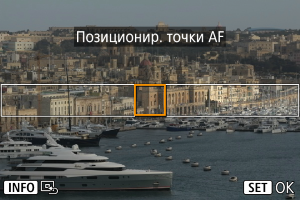
- Точка AF становится оранжевой, и ее можно перемещать.
- Для перемещения точки AF в место, на котором требуется сфокусироваться, нажимайте кнопки
.
- Рекомендуется совмещать при записи точку AF и рамку сцены.
- Для возврата точки AF в центр экрана нажмите кнопку
.
- Чтобы проверить положение точки AF, нажмите кнопку
.